驱动人生6设置网络打印机的方法
驱动人生6的测试版已经由官方公布出来,打开驱动人生6,可以看到界面和以前有很大的不同。细心的朋友可能发现了在工具大全中新增了添加打印机功能,接下来就为大家介绍驱动人生6添加打印机功能使用教程。一起来看看吧!
方法步骤:
第一步,搜索打印机,搜索局域网内的打印机设备。只要打印机在局域网内,驱动人生就可以搜索到打印机设备的名称。搜索到打印机后,点击下一步。
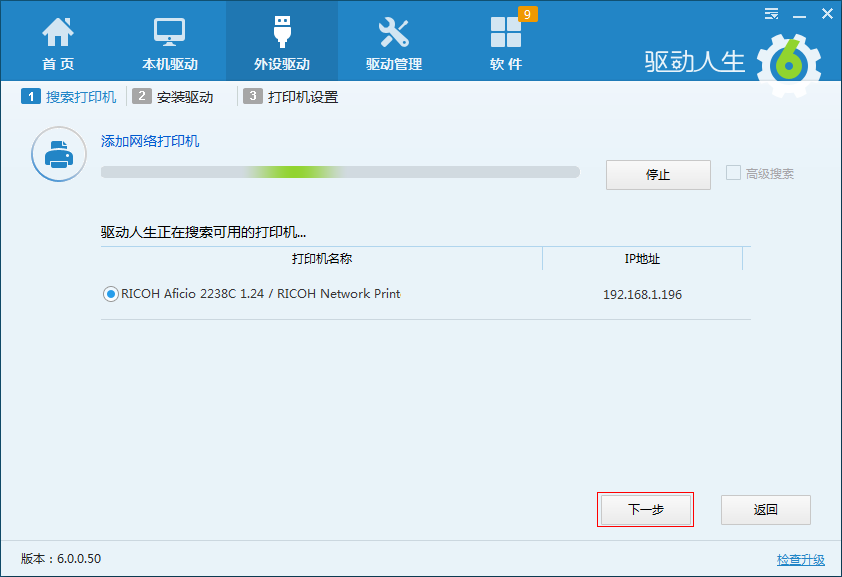
第二步,安装驱动。安装打印机驱动无需再去官网下载驱动,驱动人生一站式搞定。搜索到打印机之后,驱动人生会自动搜索与该打印机匹配的打印机驱动,直接进行安装。打印机程序安装完成之后,继续点击下一步。
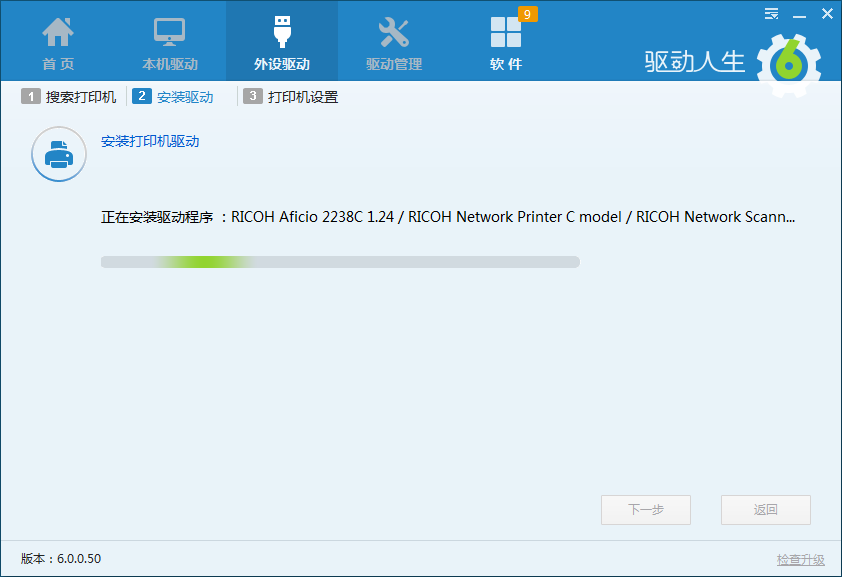
第三步,打印机设置。打印机驱动安装完成之后,打印机就安装成功了。如果需要共享此打印机以便网络中的其他用户可以找到并使用,还可以在这个页面直接前往控制面板中设置打印机属性。点击完成,网络打印机便安装成功。
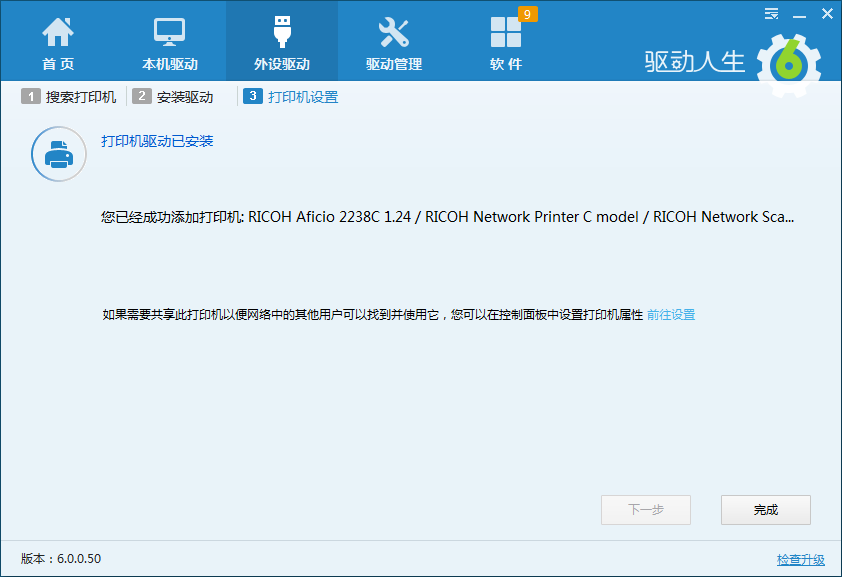
以上就是小编和大家分享的关于驱动人生6设置网络打印机的具体方法了,感兴趣用户可以跟着以上步骤试一试,希望以上教程可以帮到大家,关注系统天地精彩资讯教程不间断。




